Инструкция по обновлению Smart Scanner на ТСД и Смартфонах
При входе в приложение приемка  и офлайн инвентаризация (
и офлайн инвентаризация ( 
вы увидите сообщение, что данное ПО не поддерживается и требуется загрузить клиент Smart Scanner. 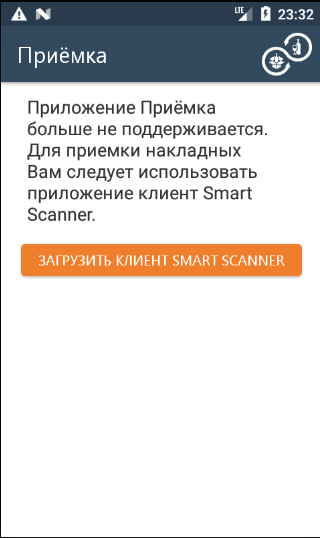
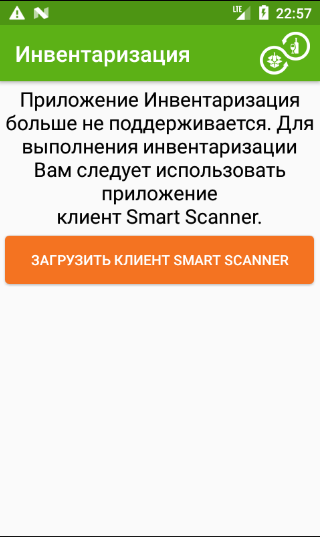
Нажмите "Загрузить клиент Smart Scanner", после этого нажмите " Установить" (см рис)
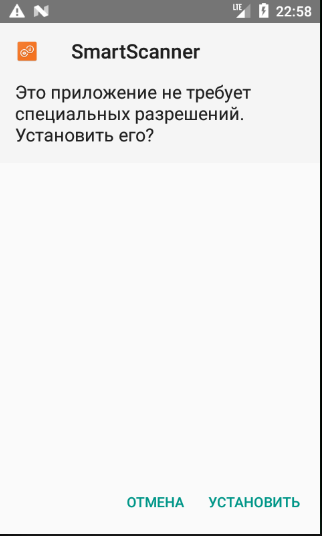
После установки приложения, настройки автоматически отобразятся в новом приложении, 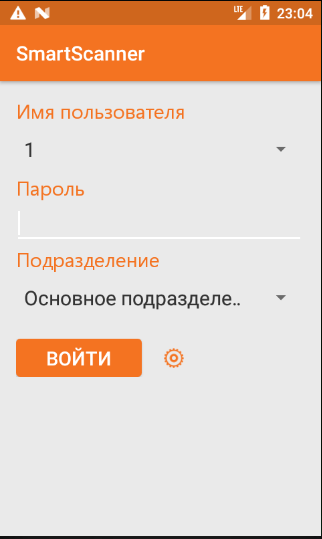
Если настройки не перенеслись ( андройд 14,15)
перейдите в меню нажатием на  и перейдите в Настройки (см рис)
и перейдите в Настройки (см рис)
В Настройках необходимо указать адрес сервера Smart Scanner и порт для связи с сервером. Название сервера и Юридическое лицо не являются обязательными полями для заполнения , но если устройство используется для нескольких серверов данные поля рекомендуется заполнить (см рис,)
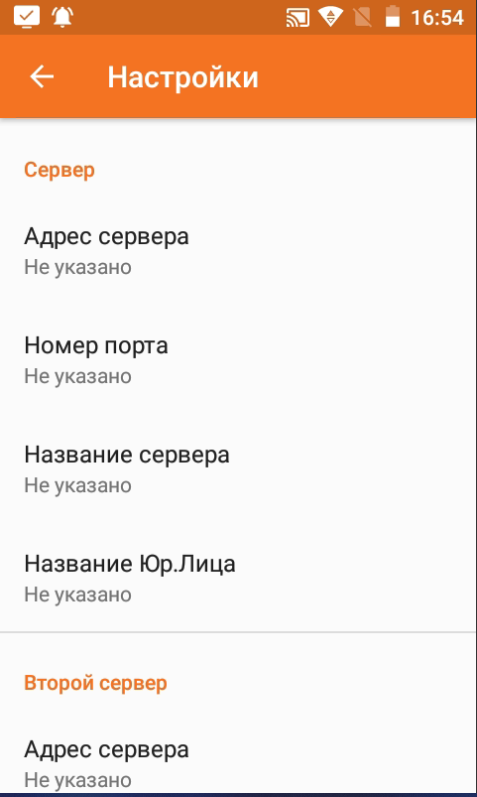
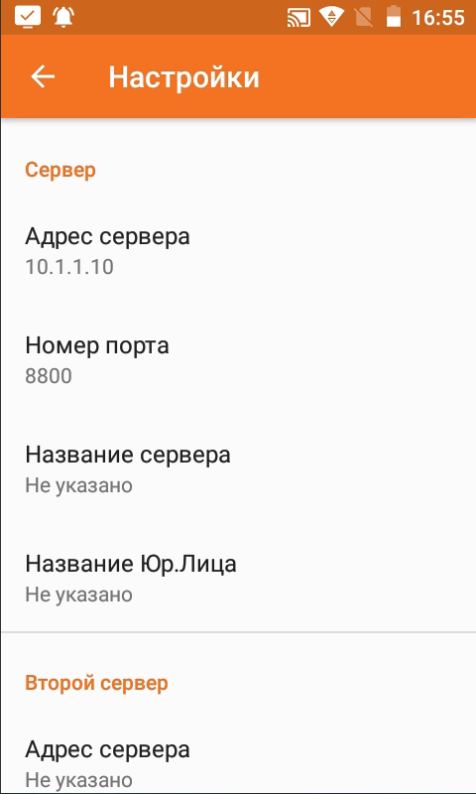
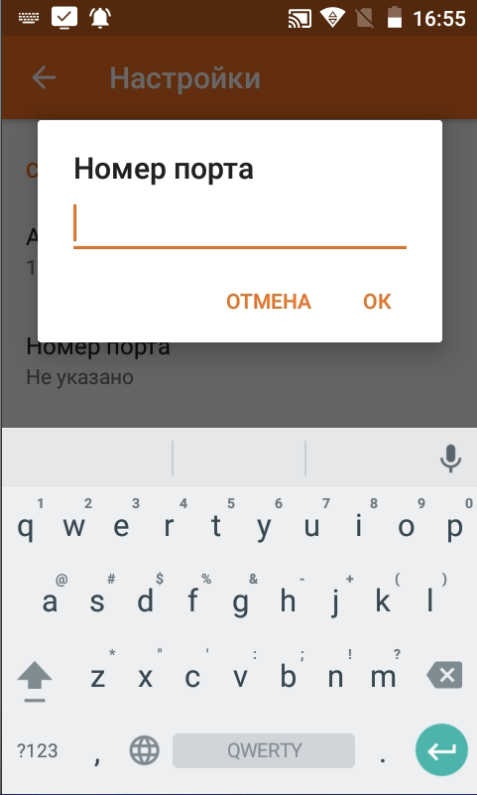
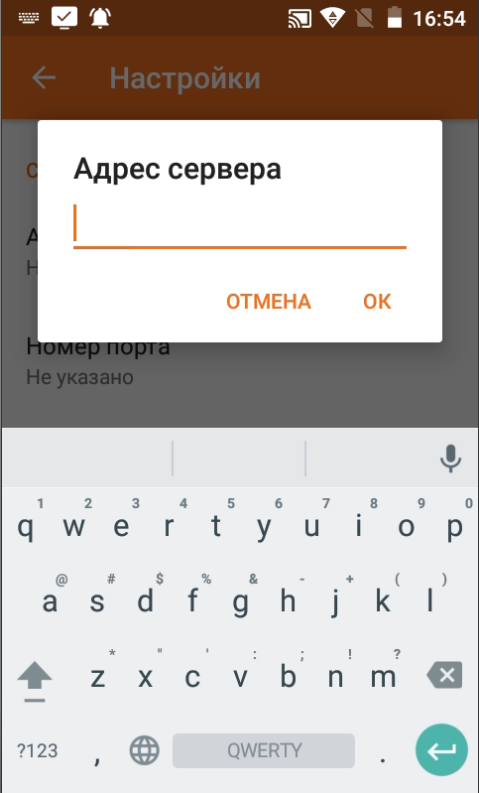
адрес сервера и порт вы можете посмотреть в настройках windows клиента Smart Scanner установленого на кассах или компьютерах в хаведении в режиме "Настройки"
После установки нового приложения рекомендуется удалить старые приложения приемка  и офлайн инвентаризация (
и офлайн инвентаризация (  с устройств.
с устройств.
Если приложения не удалять при входе в них программа будет предлагать перейти в уже установленное приложение (см рис)
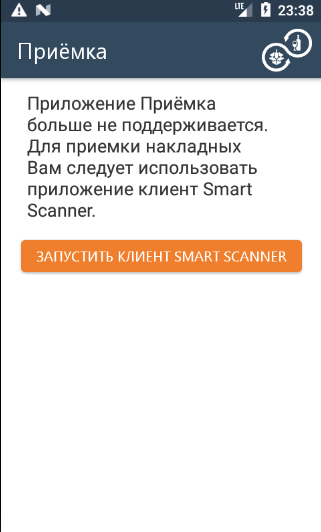
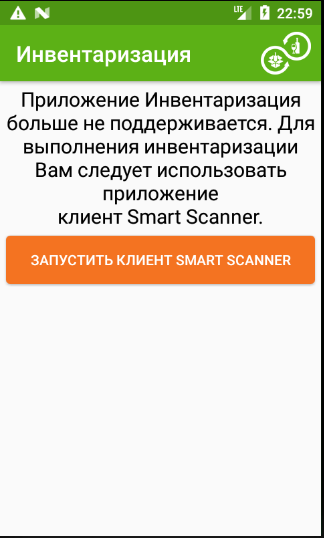

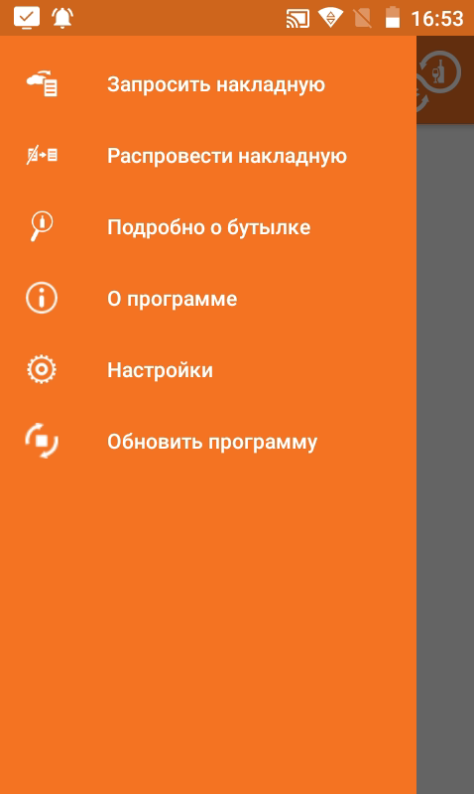

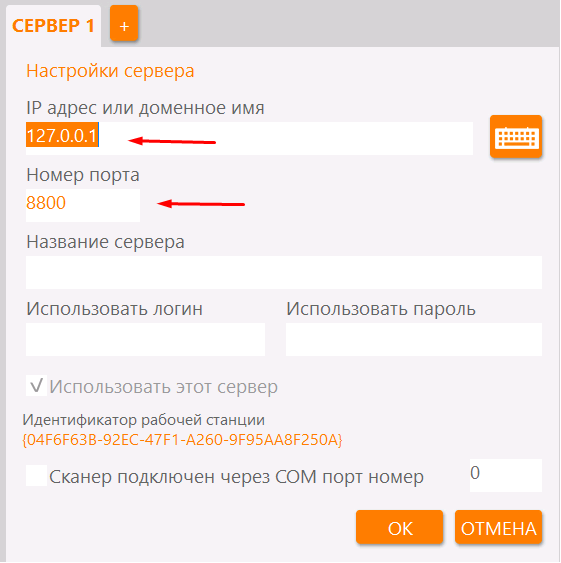
No Comments